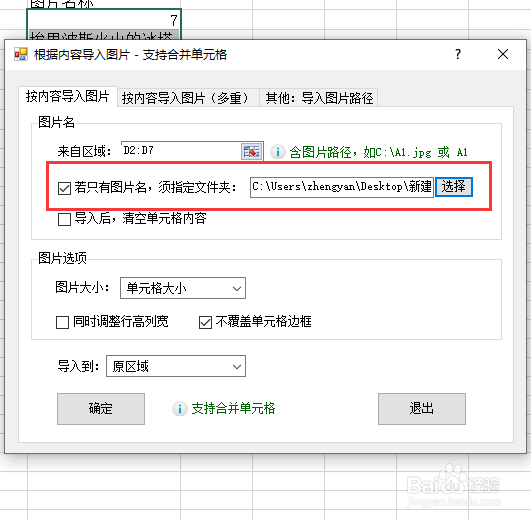Excel如何批量导入对应的图片到单元格中
1、首先我们选中表格中含有图片名称的单元格然后点击【图片工具】选项
2、选择【根据内容导入图片】
3、然后我们鼠标点击【若只有图片名,须指定文件夹】并选择图片所在文件夹
4、在图片选中设置图片大小,并录入图片尺寸
5、最后我们鼠标点击确定即可完成
6、完成效果如下图
声明:本网站引用、摘录或转载内容仅供网站访问者交流或参考,不代表本站立场,如存在版权或非法内容,请联系站长删除,联系邮箱:site.kefu@qq.com。
阅读量:41
阅读量:54
阅读量:87
阅读量:84
阅读量:37